编辑:系统城
2015-05-11 14:32:09
来源于:系统城
1. 扫描二维码随时看资讯
2. 请使用手机浏览器访问:
http://wap.xtcheng.cc/xtjc/2067.html
手机查看
许多用户对端口的定义并不了解,电脑端口是通往服务器的渠道,很多时候电脑系统默认开启了许多端口,这样就给黑客攻击提供了入口,为了避免出现这种情况,建议用户把多余的端口关闭。下面我们先来介绍下Windows8系统下如何快速查看电脑端口。
Windows8快速查看电脑端口的步骤:
1、使用 Win + R组合快捷键快速打开运行命令框后,在打开后面进入命令:cmd 完成后按回车键或者点击底部的“确定”打开,如下图所示。
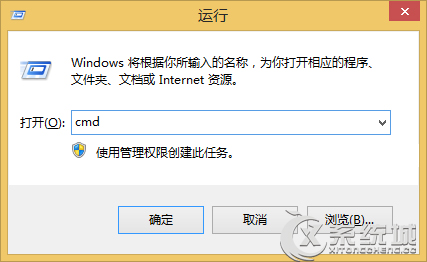
2、运行cmd命令后,就可以打开电脑管理员的cmd命令操作框了。要查看电脑端口很简单,只要运行一句命令即可。
查看电脑端口号命令:netstat -na(具体用法为,在cmd命令框中,键入netstat -na,然后按回车键运行),如下图所示。
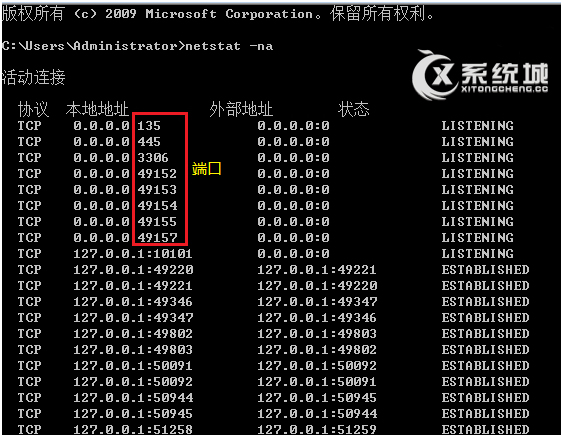
小提示:端口状态中的LISTENING代表当前正处于监听状态;
ESTABLISHED代表已建立连接,正处于通信状态;
TIME_WAIT代表已结束访问;
CLOSE_WAIT代表等待从本地用户发来的连接中断请求。
每个端口的作用有时候是不一样的,用户在查看所有端口后选择自己需要的端口保留,将其他多余端口关闭,以确保系统的安全。

微软推出的Windows系统基本是要收费的,用户需要通过激活才能正常使用。Win8系统下,有用户查看了计算机属性,提示你的windows许可证即将过期,你需要从电脑设置中激活windows。

我们可以手动操作让软件可以开机自启动,只要找到启动项文件夹将快捷方式复制进去便可以了。阅读下文了解Win10系统设置某软件为开机启动的方法。

酷狗音乐音乐拥有海量的音乐资源,受到了很多网友的喜欢。当然,一些朋友在使用酷狗音乐的时候,也是会碰到各种各样的问题。当碰到解决不了问题的时候,我们可以联系酷狗音乐

Win10怎么合并磁盘分区?在首次安装系统时我们需要对硬盘进行分区,但是在系统正常使用时也是可以对硬盘进行合并等操作的,下面就教大家Win10怎么合并磁盘分区。